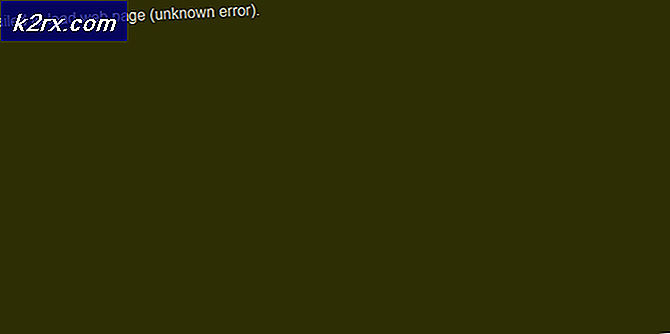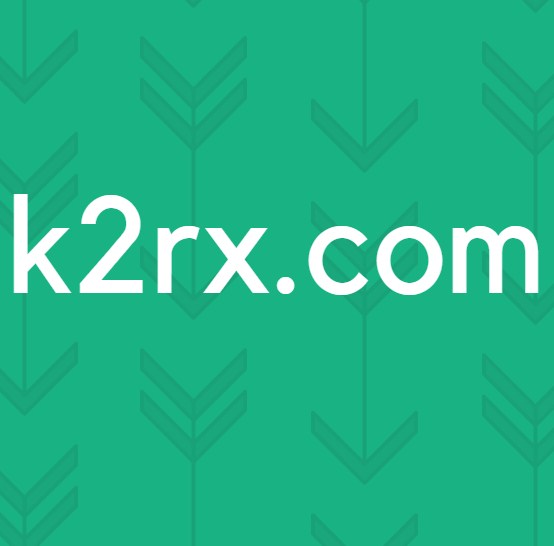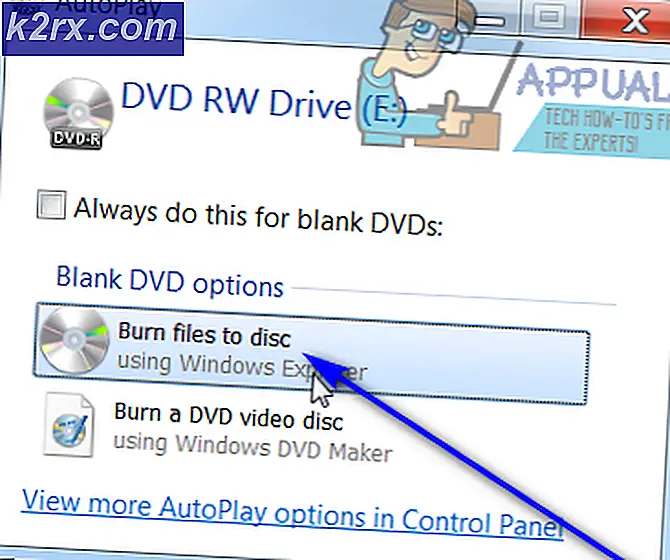Windows'da Linux'ta Farklı Bir Sıralamada Nasıl Dönülür?
Çoğu Linux kullanıcısı, klavyeli herhangi bir cihazda Alt + Sekme kısayolunu bilir. Bugün birçok işletim sistemi türünde yaygın olan bir uygulamadır, ancak genellikle uygulamaları yalnızca tek bir yönde hareket ettirir. Bazı programcılar pencerelerini görev çubuğunda veya simge yöneticisinde göründükleri sırayla sıralamak zorundadırlar ve böylece bu tür davranışlar elde ettikleri konusunda emin olmak için python komut dosyalarını ve wmctrl komut satırı uygulamasını kullanırlar.
Kullanıcıların büyük çoğunluğu bu tür bir kontrol gerektiren kontrole ihtiyaç duymazlar, ancak bir senaryonun yazılmasına ihtiyaç duymadan aynı türden faydalar elde edebilmenin birkaç yolu vardır. Bu basit teknikler, çok çeşitli pencereleri aynı anda yönetmek için çok daha kolay hale getirecek.
Yöntem 1: Xfce4, KDE ve GNOME Görev Anahtarlayıcıları ile
Microsoft Windows 3.0'dan beri tüm diğer ortamlarda olduğu gibi, en modern Linux ve FreeBSD masaüstü ortamlarında Alt + Tab tuşunu basılı tutabilirsiniz. Önemli bir fark, modern Windows ortamlarında olduğu gibi, Xfce4 veya KDE gibi bir şey kullanıyorsanız bunu yaptığınızda ortaya çıkan simgelerin herhangi birine tıklamak için fare imlecini kullanabilirsiniz. Bu, bu programlardan herhangi birine anında geçiş yapmanızı sağlar.
Kaydırma tekerleği olan bir fare kullanıyorsanız, vurgulanan uygulamayı iki yönde döndürmek için bunu kullanabilirsiniz. İstenen uygulamayı vurguladığınızda tekerleği ve Alt ve Sekme tuşlarını serbest bırakın. Bu otomatik olarak değişecektir. Aynısı, simüle edilmiş bir kaydırma tekerleğine sahip bir izleme paneli olan herhangi bir cihazda çalışmalıdır. Dokunmatik ekranlı cihazların kullanıcıları, vurgulanandan bağımsız olarak uygulamayı da işaretleyebilir.
LXDE'nin, Windows 95'te tarihsel olarak bulunanlara daha yakın bir şey kullandığını unutmayın, bu nedenle bu yöntem, Lubuntu, LXLE veya Openbox'ı bir pencere yöneticisi olarak kullanan diğer Linux türlerinden herhangi biri için yararlı değildir. Ancak, yapılandırma dosyalarında herhangi bir değişiklik yapmanıza gerek kalmadan MATE ve Tarçın masaüstü ortamlarında düzgün çalışmasını sağlayabilirsiniz.
Yöntem 2: ÜstKrktr tuşunu kullanma
Alttaki Sekme kısayolunu kullanarak, Sekme'yi basılı tutarken veya art arda iterek, Openbox tabanlı olanlar dahil olmak üzere, çoğu masaüstü ortamında listelenen görevler arasında geçiş yapabilirsiniz. Bu bekleme, ancak tek bir yönde hareket eder. Geriye gitmek isterseniz, Shift tuşunu miktara eklemeniz gerekir.
Alt ve ÜstKrkt tuşlarını aynı anda basılı tutun. Sekme'ye bastığınızda, ters sırada uygulamalarda dolaşırsınız. Aşağı yönelip Shift'in her iki yöne gitmesini sağlayabilirsiniz. Bu hile, Lubuntu ve LXLE dahil LXDE tabanlı dağıtımlarla uyumludur.
Alt + Tab'ın sizi hareket ettireceği aynı yönde hareket ederken, Alt + Esc'yi bir görev değiştirme kutusuna ihtiyaç duymadan pencerelerden geçmesi için de tutabilirsiniz. Modern çevrede büyük ölçüde göz ardı edilmesine rağmen çoğu ortam bu kısayolu desteklemektedir. Pencereler çakıştığında, bu yöntem onları ön tarafa yükseltecektir. Bu kısayol, özellikle Windows ve Macintosh kullanıcılarının kullandığı tıklama-odaklama politikası yerine bir odaklama-takip-işaretçi ilkesi kullanırsanız yararlı olabilir.
Yöntem 3: Aynı uygulama için pencere değiştirme
Aynı uygulama için birden fazla pencere açıksa, yalnızca bunlardan geçmenize izin veren bir klavye kısayoluna erişebilirsiniz. Örneğin, üç Firefox penceresinin açık olduğunu ve bunlardan birinin aktif pencere olduğunu varsayalım. Masaüstü ortamınıza bağlı olarak, Süper tuşunu basılı tutabilirsiniz ve masaüstünüzdeki diğer pencereleri göz ardı ederken üçü arasında geçiş yapmak için Sekme tuşuna basabilirsiniz. Bu, şu anda başka bir tarafından gizlenen pencerelerden herhangi birini yükseltir.
PRO TIP: Sorun bilgisayarınız veya dizüstü bilgisayar / dizüstü bilgisayar ile yapılmışsa, depoları tarayabilen ve bozuk ve eksik dosyaları değiştirebilen Reimage Plus Yazılımı'nı kullanmayı denemeniz gerekir. Bu, çoğu durumda, sorunun sistem bozulmasından kaynaklandığı yerlerde çalışır. Reimage Plus'ı tıklayarak buraya tıklayarak indirebilirsiniz.Debian-Xfce ve Xubuntu kullanarak Xfce4 kullanıcıları bu klavye kısayolunu bunlara uyacak şekilde değiştirebilir. Whisker menüsüne tıklayın ve System Tools'a, ardından Window Manager ayarlarına gidin. Ayrıca bunu arayabilir ve ardından Xfce4 çubuğundaki arama sonuçlarında da tıklayabilirsiniz.
Klavye sekmesine tıklayın, ardından aşağı kaydırın, böylece aynı uygulama seçeneği için Anahtar penceresine çift tıklayabilirsiniz. Bunu ayarlamak istediğiniz herhangi bir tuş kombinasyonunu tutma seçeneğine sahip olacaksınız. İstediğiniz şekilde elde ettikten sonra, ayarlarınızı sonlandırmak için Kapat düğmesine tıklayın.
Yöntem 4: tarayıcı sekmeleri aracılığıyla bisiklet
Tarayıcı sekmelerinizde biraz farklı bir teknik kullanarak dolaşmak da mümkündür. Çoğu kullanıcı bu zorluyu bulmakta, çünkü görev çubukları ve simge yöneticileri bu sekmeleri sıralamakta herhangi bir yardım sağlamamaktadır.
Bir Web tarayıcısında birden çok sekme açıksa, Ctrl tuşunu basılı tutun ve bunların arasında geçiş yapmak için Sekme tuşuna basın. Sekmeye basarken Ctrl ve Shift tuşlarını basılı tutarak zıt yönde dönebilirsiniz. Bu teknik, Firefox, Midori, Chrome ve Linux kullanıcılarının karşılaşacağı diğer tarayıcılarda çalışır. Aynı zamanda diğer platformlarda da çalışmalıdır. Linux makinesine bağlı bir Apple klavyesi olan kullanıcıların Ctrl tuşunun yerine Komut tuşunu kullanması gerekebilir. Klavyenize bağlı olarak, Komut sözcüğü yerine veya Komut sözcüğüne ek olarak bir düğüm veya başka bir amblem görebilirsiniz. Bazı düzenler ek olarak Option tuşunu kullanmanızı gerektirebilir. Ancak, herhangi bir USB PC klavyesi takılıyken, Apple Macintosh'ta Ubuntu veya Debian kullanıyorsanız, başka bir Linux ortamında kullandığınız aynı düzeni izleyerek herhangi bir sorunla karşılaşmamalısınız.
Ctrl + W'nin, bu ortamlardaki bir sekmeyi tarayıcıyı kapatmadan kapatmak için kolay bir yol olduğunu unutmayın. Artık açmak istemediğiniz bir sekmeye gittiğinizde Sekme veya Shift ve Sekme tuşlarını bırakarak Ctrl + Tab veya Ctrl + Shift + Tab tuşlarını kullanmayı deneyin. Ctrl tuşunu kaldırmadan, hızlıca kapatmak için W tuşuna basabilirsiniz.
Bu bisiklet kısayolu, birçok terminal emülatörü ve dosya tarayıcı uygulamasında mevcut değildir, ancak belirli bir sekmeli alanı vurgulamak için Sekme tuşunu veya Shift + Sekmesini birkaç kez kullanabilirsiniz ve ardından gezinmek için imleç tuşlarını kullanabilirsiniz.
PRO TIP: Sorun bilgisayarınız veya dizüstü bilgisayar / dizüstü bilgisayar ile yapılmışsa, depoları tarayabilen ve bozuk ve eksik dosyaları değiştirebilen Reimage Plus Yazılımı'nı kullanmayı denemeniz gerekir. Bu, çoğu durumda, sorunun sistem bozulmasından kaynaklandığı yerlerde çalışır. Reimage Plus'ı tıklayarak buraya tıklayarak indirebilirsiniz.